Da fotografo ad artista in 7 click - Venezia innevata
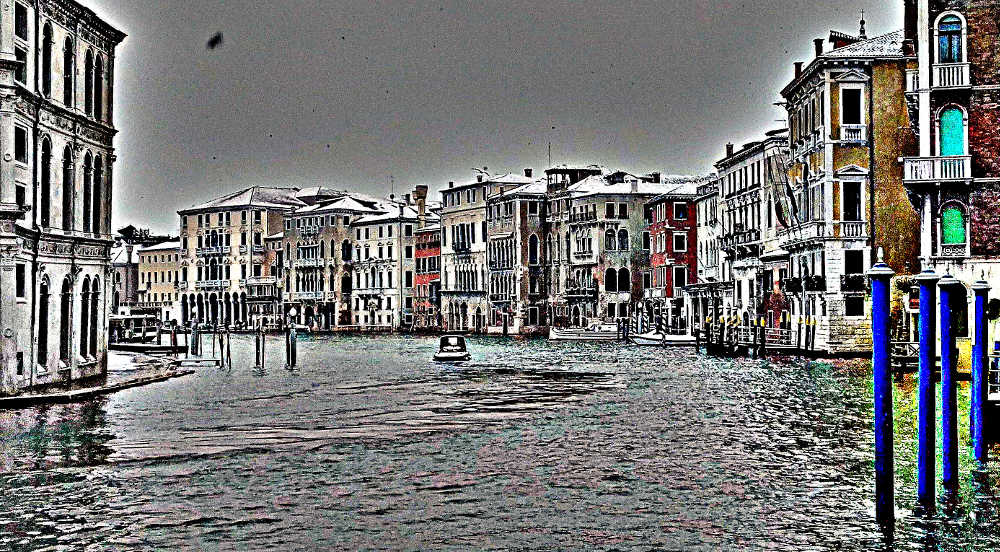
ll signor Inverno regala anche a Venezia il candido manto da indossare. Occasione ghiotta per immortalare la città, ancor più romantica sotto il bianco velo. Non ho la mia reflex con me, quindi non mi aspetto niente di buono per qualità fotografica e ancora meno nell'utilizzo dello smartphone. Da un altro punto di vista, questa situazione mi metterà alla prova: riuscire a declinare la fotografia per i suoi elementi fondamentali: soggetto e inquadratura. Niente fronzoli, nè sapienti regolazioni manuali o comodi automatismi tutto fare.
Torno dalla perlustrazione fotografica con le ditta intirizzite dal freddo mentre fuori continua a nevicare. Scarico le foto sul pc e le scorro velocemente. Come immaginavo: non c'è vita sul pianeta qualità... ma ci si puà arrivare. Gimp è la mia camera oscura digitale, software open source per il foto ritocco. Ecco le 5 regolazioni base, per trasformare una foto da cestinabile in gradevole:
1) inquadratura: tagliare le zone laterali per meglio far risaltare il soggetto, il formato delle foto del telefonino è panoramico e non rispetta il canonico rapporto 3: 2 (il lato lungo è pari a una volta è mezzo quello corto, es.: 3600x2400 pixels)
2) colore: ravvivare i colori quando sono così smorzati ma senza esagerare
3) luminosità: ridurre la luminosità per contrastare l'effetto nebbiolina e la troppa luce riflessa dalla neve
4) contrasto: aumentare il contrasto quel tanto che basta per scurire il nero e saturare i colori
5) nitidezza: accentuare la nitidezza (maggior pecca dei telefonini di bassa fascia) conferisce maggior dettaglio ai contorni ma senza arrivare al livello di vedere marcati aloni chiari








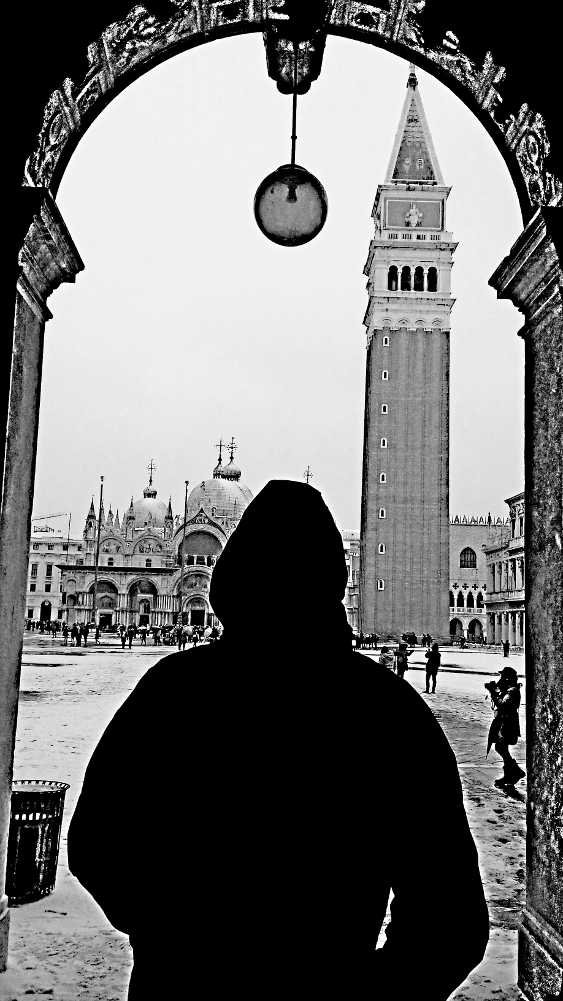
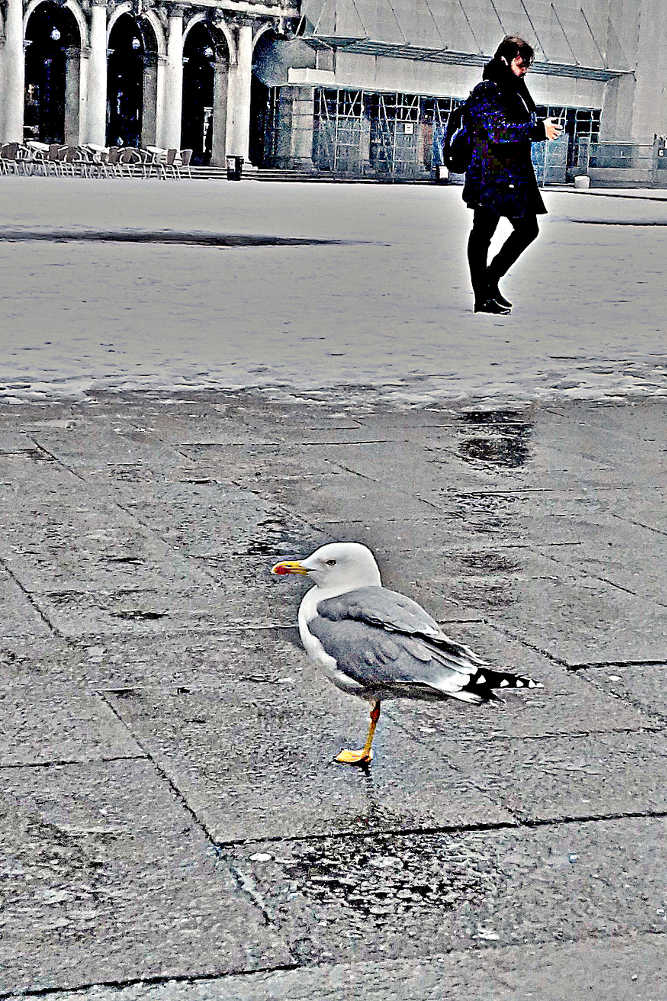






Ti è piaciuta una foto in particolare? Il fotoforum è aperto.
Torno dalla perlustrazione fotografica con le ditta intirizzite dal freddo mentre fuori continua a nevicare. Scarico le foto sul pc e le scorro velocemente. Come immaginavo: non c'è vita sul pianeta qualità... ma ci si puà arrivare. Gimp è la mia camera oscura digitale, software open source per il foto ritocco. Ecco le 5 regolazioni base, per trasformare una foto da cestinabile in gradevole:
1) inquadratura: tagliare le zone laterali per meglio far risaltare il soggetto, il formato delle foto del telefonino è panoramico e non rispetta il canonico rapporto 3: 2 (il lato lungo è pari a una volta è mezzo quello corto, es.: 3600x2400 pixels)
2) colore: ravvivare i colori quando sono così smorzati ma senza esagerare
3) luminosità: ridurre la luminosità per contrastare l'effetto nebbiolina e la troppa luce riflessa dalla neve
4) contrasto: aumentare il contrasto quel tanto che basta per scurire il nero e saturare i colori
5) nitidezza: accentuare la nitidezza (maggior pecca dei telefonini di bassa fascia) conferisce maggior dettaglio ai contorni ma senza arrivare al livello di vedere marcati aloni chiari
Prima delle 5 regolazioni:

Dopo... scova le differenze:

Ora passiamo al lato artistico:
6) fotocopia: effetto schizzo a matita
da Gimp seleziona: filtri → artistici → fotocopia
regolare i vari parametri a seconda dell'effetto desiderato che viene visualizzano nell'anteprima
Esempi effetto "fotocopia":


7) retinex: marca i contorni, migliora il contrasto zone scure, accentua i colori
da Gimp seleziona: colori → retinex
regolare i vari parametri a seconda dell'effetto desiderato che viene visualizzano nell'anteprima
Esempi effetto "retinex":


Non male come risultato... Ma una buona reflex non si discute!




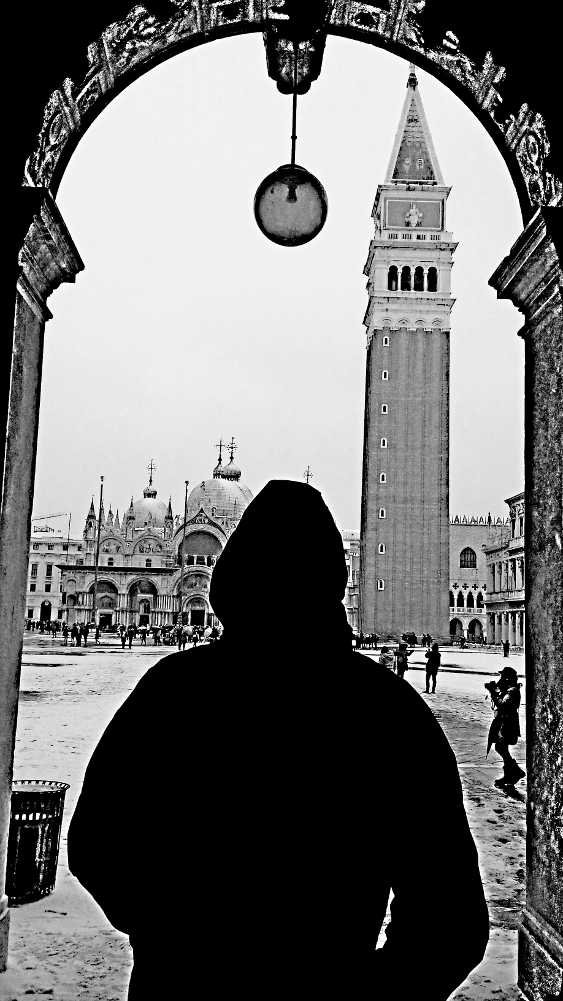
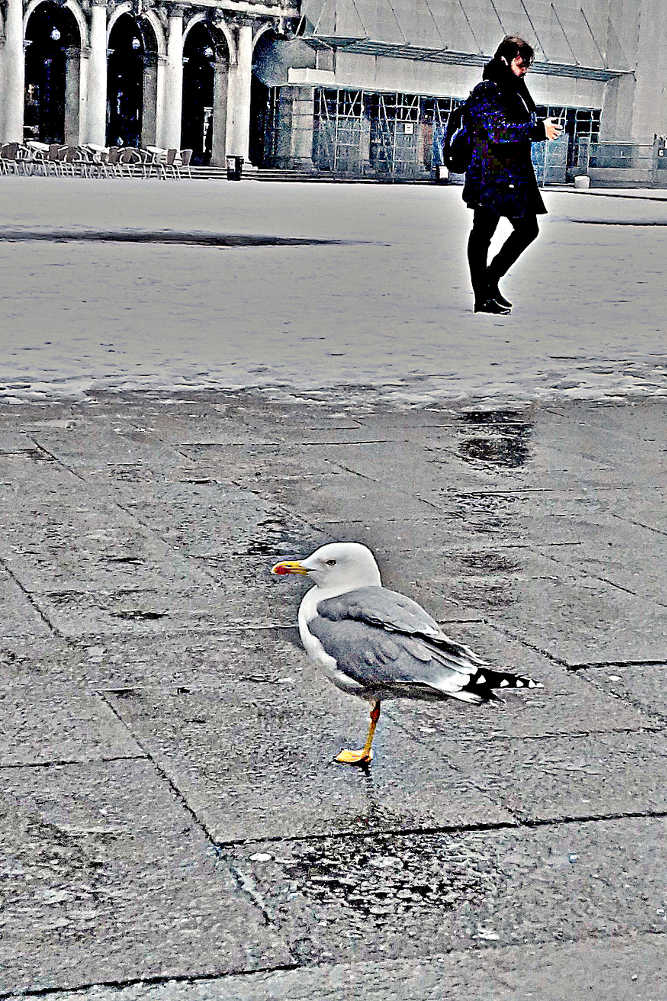






Ti è piaciuta una foto in particolare? Il fotoforum è aperto.
Immagini dell'autore
la 20180301_113526b secondo me è la più bella.
si, coglie l'attimo con la signora vistosa in primo piano e l'altra sullo sfondo
This comment has received a 5.00 % upvote from @webdeals thanks @intronitro.
Bello molto originale
grazie, l'originalità è il miglior complimento